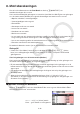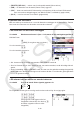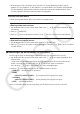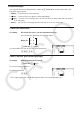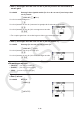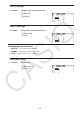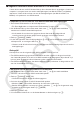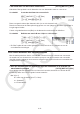User Manual
Table Of Contents
- Inhoud
- Eerste kennismaking — Lees dit eerst!
- Hoofdstuk 1 Basisbewerking
- Hoofdstuk 2 Handmatige berekeningen
- 1. Basisberekeningen
- 2. Speciale functies
- 3. De hoekeenheid en weergave van getallen instellen
- 4. Functieberekeningen
- 5. Numerieke berekeningen
- 6. Rekenen met complexe getallen
- 7. Berekeningen met gehele getallen in het twee-, acht-, tien- en zestientallige talstelsel
- 8. Matrixberekeningen
- 9. Vectorberekeningen
- 10. Metrieke omzetting
- Hoofdstuk 3 Lijsten
- Hoofdstuk 4 Vergelijkingen berekenen
- Hoofdstuk 5 Grafieken tekenen
- 1. Voorbeeldgrafieken
- 2. Bepalen wat wordt weergegeven in een grafiekscherm
- 3. Een grafiek tekenen
- 4. Inhoud van het grafiekscherm opslaan en oproepen
- 5. Twee grafieken in hetzelfde scherm tekenen
- 6. Handmatig tekenen
- 7. Tabellen gebruiken
- 8. Een grafiek wijzigen
- 9. Dynamische grafieken tekenen
- 10. Een grafiek tekenen op basis van een recursieformule
- 11. Grafieken van kegelsneden tekenen
- 12. Punten, lijnen en tekst tekenen in het grafiekscherm (Sketch)
- 13. Functieanalyse
- Hoofdstuk 6 Statistische grafieken en berekeningen
- 1. Voor u met statistische berekeningen begint
- 2. Grafieken en berekeningen voor statistische gegevens met één variabele
- 3. Grafieken en berekeningen voor statistische gegevens met twee variabelen (Aanpassing kromme)
- 4. Statistische berekeningen uitvoeren
- 5. Testen
- 6. Betrouwbaarheidsinterval
- 7. Kansverdelingsfuncties
- 8. Invoer- en uitvoertermen van testen, betrouwbaarheidsinterval en kansverdelingsfuncties
- 9. Statistische formule
- Hoofdstuk 7 Financiële berekeningen
- 1. Voor u met financiële berekeningen begint
- 2. Een enkelvoudige interest berekenen
- 3. Een samengestelde interest berekenen
- 4. Evaluatie van een investering (cashflow)
- 5. Afschrijving van een lening
- 6. Omzetting van nominale rentevoet naar reële rentevoet
- 7. Berekening van kosten, verkoopprijs en winstmarge
- 8. Dag- en datumberekeningen
- 9. Devaluatie
- 10. Obligatieberekeningen
- 11. Financiële berekeningen met gebruik van functies
- Hoofdstuk 8 Programmeren
- 1. Basishandelingen voor het programmeren
- 2. Functietoetsen in de modus Program
- 3. De programma-inhoud wijzigen
- 4. Bestandsbeheer
- 5. Overzicht van de opdrachten
- 6. Rekenmachinefuncties gebruiken bij het programmeren
- 7. Lijst met opdrachten in de modus Program
- 8. Wetenschappelijke CASIO-specifieke functieopdrachten <=> Tekstconversietabel
- 9. Programmablad
- Hoofdstuk 9 Spreadsheet
- Hoofdstuk 10 eActivity
- Hoofdstuk 11 Geheugenbeheer
- Hoofdstuk 12 Systeembeheer
- Hoofdstuk 13 Gegevenscommunicatie
- Hoofdstuk 14 Geometry
- Hoofdstuk 15 Picture Plot
- Hoofdstuk 16 3D-grafiek functie
- Hoofdstuk 17 Python (alleen fx-CG50, fx-CG50 AU)
- Hoofdstuk 18 Kansverdeling (alleen fx-CG50, fx-CG50 AU)
- Bijlage
- Examenmodi
- E-CON4 Application (English)
- 1. E-CON4 Mode Overview
- 2. Sampling Screen
- 3. Auto Sensor Detection (CLAB Only)
- 4. Selecting a Sensor
- 5. Configuring the Sampling Setup
- 6. Performing Auto Sensor Calibration and Zero Adjustment
- 7. Using a Custom Probe
- 8. Using Setup Memory
- 9. Starting a Sampling Operation
- 10. Using Sample Data Memory
- 11. Using the Graph Analysis Tools to Graph Data
- 12. Graph Analysis Tool Graph Screen Operations
- 13. Calling E-CON4 Functions from an eActivity
2-48
k Gegevens versturen tussen matrices en CSV-bestanden
U kunt de inhoud van een CSV-bestand dat op deze rekenmachine is opgeslagen of vanaf een
computer is overgezet naar een van de matrixgeheugens (van Mat A tot Mat Z, en MatAns)
importeren. U kunt de inhoud van een van de matrixgeheugens (van Mat A tot Mat Z, en
MatAns) ook opslaan als een CSV-bestand.
u Importeer de inhoud van een CSV-bestand naar een matrixgeheugen
1. Bereid het CSV-bestand voor dat u wilt importeren.
• Zie “Benodigdheden voor importeren CSV-bestanden” (pagina 3-18).
2. Als de Matrix Editor op het scherm staat, kunt u met f en c de matrix aanklikken
waarheen u het CSV-bestand wilt importeren.
• Als de matrix die u selecteert al gegevens bevat, dan wordt de huidige inhoud
overschreven met de nieuw geïmporteerde gegevens van het CSV-bestand.
3. Druk op 4(CSV)1(LOAD).
4. In het dialoogvenster dat verschijnt gebruikt u f en c om het bestand te markeren dat u
wilt importeren, en vervolgens klikt u op w.
• Hiermee wordt de inhoud van het door u aangegeven CSV-bestand geïmporteerd naar het
matrixgeheugen.
Belangrijk!
Het importeren van de volgende typen CSV-bestanden leidt tot een fout.
• Een CSV-bestand met gegevens die niet kunnen worden omgezet. In dit geval verschijnt
een foutmelding waarin de locatie in het CSV-bestand wordt aangegeven (bijvoorbeeld: rij 2,
kolom 3) waar de gegevens die niet kunnen worden omgezet zich bevinden.
• Een CSV-bestand dat uit meer dan 999 kolommen of 999 rijen bestaat. In dat geval doet zich
een fout “Invalid Data Size” voor.
u De inhoud van de matrix opslaan als CSV-bestand
1. Als de Matrix Editor op het scherm staat, kunt u met f en c de matrix aanklikken
waarvan u de inhoud als een CSV-bestand wilt opslaan.
2. Druk op 4(CSV)2(SAVE
•
AS).
• Het keuzescherm van de map wordt weergegeven.
3. Selecteer de map waarin u het CSV-bestand wilt opslaan.
• Markeer “ROOT” om het CSV-bestand op te slaan in de rootdirectory.
• Om het CSV-bestand in een map op te slaan, gebruikt u f en c om de gewenste map
te markeren en vervolgens drukt u op 1(OPEN).
4. Druk op 1(SAVE
•
AS).
5. Voer maximaal 8 tekens in voor de bestandsnaam en druk vervolgens op w.